创建 Windows Phone SharePoint 列表应用
在 Visual Studio 中创建基于 Windows Phone SharePoint 列表应用模板的 Windows Phone 应用。
安装 Windows Phone SharePoint SDK 使 Visual Studio 2010 或 Visual Studio 2010 Express for Windows Phone 中提供了两个Windows Phone SharePoint 应用程序模板。 (请参阅如何:设置用于开发 SharePoint 移动应用的环境。) 使用Windows Phone SharePoint 列表应用程序模板,可以按照向导的步骤创建一个可访问和操作 SharePoint 列表中的数据的功能性Windows Phone应用程序。
重要
如果要开发适用于 Windows Phone 8 的应用,则必须使用 Visual Studio Express 2012 而不是 Visual Studio 2010 Express。 除开发环境外,本文中的其他所有信息都适用于创建 Windows Phone 8 和 Windows Phone 7 版应用。 > 有关详细信息,请参阅 如何:设置用于开发 SharePoint 移动应用的环境。
创建 Windows Phone SharePoint 列表应用
在 Windows Phone SharePoint 列表应用程序中,您可以访问在 SharePoint 外接程序中可用的大部分列表。对于此示例 Windows Phone 应用程序,我们使用的 SharePoint 列表包含来自名为 Contoso, Ltd 的虚构公司的示例数据。为了说明创建此 SharePoint 列表应用程序的首次迭代的步骤,我们使用的 SharePoint 联系人列表包含关于 Contoso 的营销团队成员的信息,如图 1 所示。
图 1. Contoso 营销团队的联系人列表
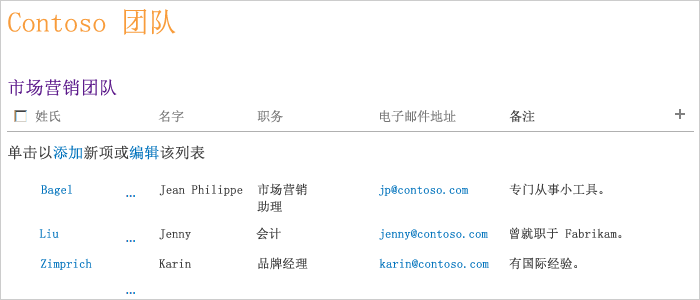
创建 Windows Phone SharePoint 列表应用程序
使用"以管理员身份运行"选项启动 Visual Studio 2010。
依次选择"文件"、"新建"、"项目"。
出现"新建项目"对话框。
在“ 新建项目 ”对话框中,展开 “Visual C# ”节点,然后选择“ 适用于窗口电话的 Silverlight ”节点。 (确保目标.NET Framework版本设置为 4.)
注意
Windows Phone SharePoint SDK 安装的模板仅适用于 C# 项目。 这些模板不适用于 Visual Basic 项目。
在“模板”窗格中,选择“Windows Phone SharePoint 列表应用”模板,并为项目命名(如“ContosoSPListApp”)。
在运行"SharePoint Phone 应用程序向导"时,可能发生图 2 中所示的错误。 发生此错误的原因是开发人员在运行"SharePoint Phone 应用程序向导"时使用的帐户权限不足。
图 2. SPList 向导错误消息
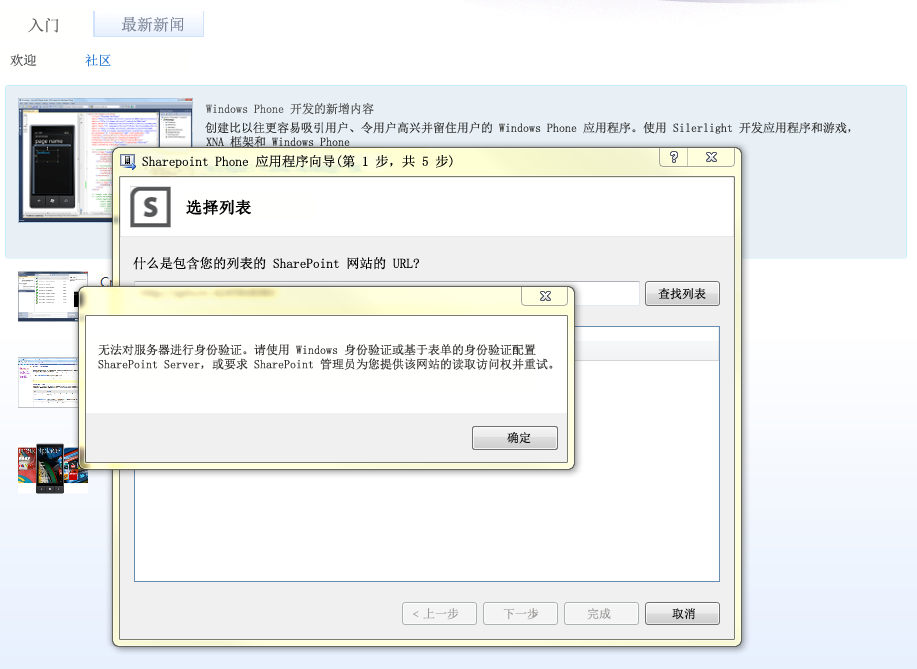
通过向开发者运行 SPList 向导所用的帐户授予足够权限,可以修复此错误。 授予足够权限后,重新运行“SPList 向导”。
选择"确定"按钮。 将出现"SharePoint Phone 应用程序向导"。 使用此向导选择一个 SharePoint 列表并配置该列表的属性以确定它在 Windows Phone 应用程序中的显示方式。
指定您的网络上的目标 SharePoint 网站的 URL(即 SharePoint Server 的一个本地安装)。
选择"查找列表"。 如果您运行 Visual Studio 所用的帐户具有访问指定的目标网站的权限,"SharePoint Phone 应用程序向导"显示该网站上可用的列表。
选择一个可用的列表,如联系人列表(图 1 显示了自定义视图中的示例数据)。
选择"下一步"。 向导显示与所选的列表相关联的可用视图。
向导显示的视图是由用户创建的视图 (或由 SharePoint Server) 预配并与服务器上的给定列表关联的视图。 默认情况下,某些 SharePoint 列表只有一个与之关联的视图。 默认情况下,联系人列表与“所有联系人”视图相关联。 默认情况下,“公告”列表与“所有项目”视图相关联。 默认情况下,任务列表与六个视图相关联,包括“所有任务”视图和“活动任务”视图。 对于在向导的此阶段选择的每个视图,将创建一个 PivotItem 控件,并将其添加到 XAML 中的 Pivot 控件,该控件定义Windows Phone应用的 UI。
选中要在 Windows Phone 应用程序中包含的每个视图旁边的复选框。
选择"下一步"。 向导显示对您的 Windows Phone 应用程序中的所选列表可用的操作。
选项包括“新建”、“显示”、“编辑”和“删除”。 如果希望能够在应用中编辑或删除列表项,则必须在向导的此阶段选择 “显示 ”操作。 (除非选中了“显示”操作,否则禁用“编辑”和“删除”操作的复选框。)
选中要对您的 Windows Phone 应用程序中的所选列表可用的每个操作旁边的复选框。
选择"下一步"。 向导显示与 SharePoint 网站上的所选列表相关联的字段。
注意
对于移动设备,无法在 SharePoint 列表向导中选择自定义字段。 不过,可以编写自定义代码,访问任何自定义字段。 字段不能与自己的内容类型相关联。 不过,如果为列表启用了多种内容类型,开发者可以在手机应用中使用所有字段。
选中您的 Windows Phone 应用程序中出现的列表要包含的每个字段旁边的复选框。
注意
在 SharePoint Server 中作为必需信息指定的列表字段已处于选中状态;无法在向导中清除它们。
选择“下一步”。 向导允许您对在上一步中选择的字段进行排序。
根据需要通过以下方式对字段排序:选择各字段,并使用向上或向下箭头向上或向下移动它们来调整顺序。
选择"完成"。 Visual Studio 为项目创建必需的文件并打开 List.xaml 文件以供编辑。
运行由 SharePoint Phone 应用程序向导生成的 Windows Phone 应用程序
可以直接构建由"SharePoint Phone 应用程序向导"生成的项目以创建一个简单但功能齐全的 Windows Phone SharePoint 列表应用程序。 我们可以进一步修改和开发该应用程序,但是,现在用户可以点击(在 Windows Phone Emulator 中则为单击)给定的列表项,应用程序会显示与该项目相关联的所有字段(您在向导中选择包括进来的那些字段)。 用户还可以添加新的列表项、删除列表项和编辑列表项的字段值。 不支持在单个应用程序中进行多用户登录。 但是,开发人员可以编写代码,实现在另一个用户尝试登录到同一移动应用程序时注销当前用户。
默认情况下,解决方案的部署目标设置为 Windows Phone Emulator。 您可以直接在 Visual Studio 中运行项目(在调试器环境中按 F5 键来启动项目,按 CTRL + F5 则启动项目不进行调试)。 启动 Windows Phone Emulator 并加载 Windows Phone 操作系统后,您的应用程序会部署到模拟器并启动。 如果您直接启动向导生成的代码,则当 SharePoint 列表应用程序在模拟器中运行时,会要求您提供目标网站上指定的 SharePoint 列表的凭据。 对具有足够的权限来访问该列表的帐户提供凭据,并在模拟器中选择"登录"。 Windows Phone 应用程序的主页(由项目中的 List.xaml 文件定义)显示在模拟器中。 依据在上述步骤中选择的字段和为其指定的顺序,您会看到指定列表中的项。 基于图 1 中呈现的列表中的数据,您会看到模拟器中的项目列,如图 3 所示。
图 3. Windows Phone 应用程序中的 SharePoint 列表项
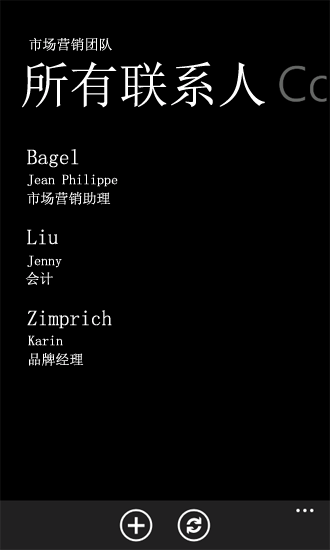
当运行 Windows Phone 应用程序时,可能发生图 4 所示的身份验证错误。 这是因为 SharePoint 移动应用程序要求"基本窗体身份验证";默认情况下它未启用。
图 4. Windows Phone 应用程序身份验证错误
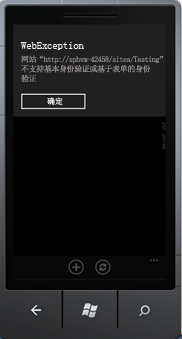
通过从管理中心选择"基本窗体身份验证",您可以解决此错误。
启用基本窗体身份验证
- 导航到"管理中心";确保您在服务器上具有管理员权限。
- 选择"应用程序管理"下的"管理 Web 应用程序"。
- 选择您的 Web 应用程序(您正在从移动应用程序访问其上的 SharePoint 网站)。
- 从功能区中选择"验证提供程序"。
- 从功能区中选择"验证提供程序"。
- 在"身份验证提供程序"对话框中,选择"默认值"为编辑身份验证。
- 在"编辑验证"模型窗口中,选择"声明身份验证"类型下的"基本身份验证"。
如果您的 Windows Phone 应用程序基于来自联系人列表的数据,如图 1 所示,您可以选择一个特定列表项,应用程序会显示一个页面,其中显示应用程序中对该项目可用的所有字段(由项目中的 DisplayForm.xaml 定义),如图 5 所示。 (此示例中,与一个 SharePoint 联系人列表相关联的所有字段在 SharePoint Phone 应用程序向导中都已选中,并保留这些字段的默认顺序)。
图 5. 联系人列表项的 DisplayForm 视图
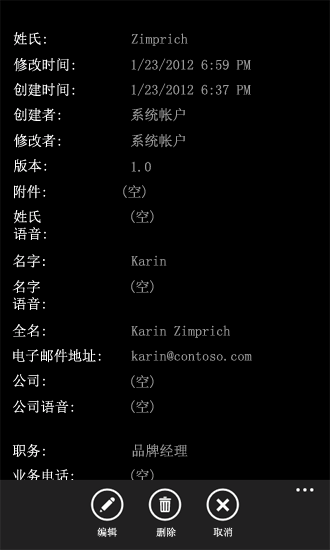
请注意此应用页上应用栏中的“编辑”和“删除”按钮。 这些操作通过 Microsoft.SharePoint.Phone.Application.dll(Windows Phone SharePoint SDK 安装的库之一)中的方法实现。 如果选择“编辑”按钮,将会看到 Windows Phone“页面”控件(即通过继承自 Microsoft.Phone.Controls.PhoneApplicationPage 类的类实例化的对象)。 如果编辑任何字段,并选择此应用页上的“提交”按钮,将会执行 EditItemViewModelBase 类的基础 UpdateItem 方法(最终会执行 SharePoint Silverlight 客户端对象模型中 ListItem 对象的 Update 方法),将所做的更改保存到 SharePoint 列表。